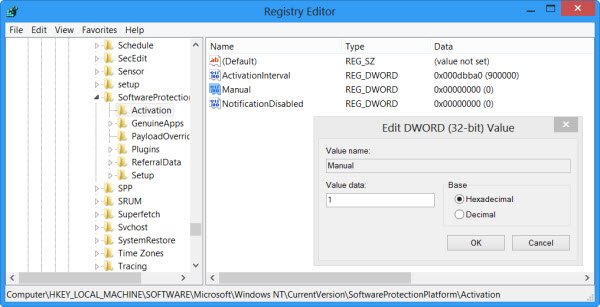Как отключить предложение активации windows
Всем привет, в этой статье от Компьютер76 я покажу вам как быстро избавиться от предложения системы активировать установленную копию и отключить предложение активации windows .
Активация windows – процесс проверки установленной копии на подлинность. У активации только один смысл – удостовериться, что копия используется на том количестве компьютеров, на число коих распространяются правила лицензии.
Немного о лицензировании. У windows есть сразу несколько видов:
Лицензировано: именно такой статус вы и увидите после активации добросовестно приобретённой системы. Вам отключить настройку активации windows , скорее всего, никогда не потребуется.
Льготный период (грационный): время, когда лицензия не оплачена, однако права правообладателя (то бишь Microsoft) не нарушены. Обычно это всем нам знакомый 30-дневный тестовый или ознакомительный период. После него копия будет ограничена в работоспособности или автоматически будет активирована. Последний вариант физическим лицам незнаком. Такая функция может быть и не включена в сборку, однако в корпоративных версиях она имеет место быть.
Дополнительный грационный период: в случае замены или установки дополнительного оборудования, которое не проходит для windows незаметно, льготный период можно увеличить. Оба предыдущих случая и можно использовать в качестве примера как отключить настройку активации .
Период напоминания. Следует за двумя только что описанными. Сопровождается непрерывными предложениями активировать копию.
Пролонгированный период для незарегистрированных копий. Windows подтверждённо считается незарегистрированной, однако пользователю предоставляется время для регистрации копии или переноса данных на другие носители. Мало ли, мол. Права человека, всё такое…
Незарегистрированная копия. Ну… без комментариев.
Итак, все последние (за исключением первого пункта) варианты – наш случай, когда мы попробуем отключить предложение активации windows .
Можно ли отключить предложение активации windows и не проходить саму процедуру ?
Да нет, дорогие мои. Эта статья содержит информацию лишь о том, как избавиться от предложения об активации. Обратный отсчёт, запущенный после запуска, будет продолжен, и час Х неминуем. А вот как вполне комфортно продлевать срок пользования windows , вы можете прочитать в статье Как продлить лицензию windows ?
Как отключить предложение активации windows в операционных системах Windows Vista \ 7 \ 8 ?
Для Windows 7 \ 8 отключить предложение активации можно так:
- Нажмите сочетание Win + R и введите команду regedit
- В открывшемся окне редактора реестра найдите куст:
HKEY_LOCAL_MACHINE\SOFTWARE\Microsoft\WindowsNT\CurrentVersion \SoftwareProtectionPlatform\Activation
В правой части окна редактора найди dword параметр со значением Manual. У вас значение 0 – автоматическая активация включена. Давайте его (параметр) изменим и придадим значение 1. Как на рисунке ниже:
Теперь нужно закрыть редактор и перезагрузить компьютер.
Если у вас Windows Vista, в реестре, чтобы отключить настройку активации , придётся найти вот такую ветку:
HKLM\SOFTWARE\Microsoft\Windows NT\CurrentVersion\SL\Activation
Также меняем параметр Manual, присваивая ему значение 1.
P. S. Встречались случаи, когда подобные манипуляции не «прокатывали». Возможно, придётся поработать с параметром NotificationDisabled, присвоив ему значение 1.
Успехов
После установки Windows 10 обязательно нужно активировать ОС в течение демонстрационного тридцатидневного периода. Иначе она будет регулярно напоминать об отсутствии лицензии, выводя водяной знак.
Раздражающее оповещение убирается в несколько кликов — активировать Windows при этом не обязательно.
Как убрать активацию Windows 10 с экрана
Надпись можно убрать несколькими способами — как вручную, так и с применением вспомогательных инструментов. Если нужна лицензия, сразу переходите к использованию сторонних средств — система подобных возможностей не предоставит.
Самый простой метод подразумевает покупку лицензии — если делать этого не хочется, придётся использовать описанные ниже способы удаления.
Пользуясь центром поддержки можно убрать водяной знак
Пользуясь центром поддержки, можно убрать водяной знак
ОС располагает средством управления оповещениями, позволяющим быстро удалять назойливое сообщение. В последних сборках он носит обновлённое название (функциональность не изменилась):
Уведомление исчезнет, но проблема с активацией решена не будет — Windows останется нелицензионной и неполноценной.
Избавление от водяного знака активации Windows, отключив советы по Windows 10
Отключение опции вывода советов поможет убрать водяной знак:
Убрать водяной знак активации Windows с помощью regedit
Выключить оповещение поможет «Редактор реестра». Выполняйте только строго те действия, которые описаны ниже — любые неверно внесённые изменения могут вызывать сбои в работе системы. Итак, чтобы навсегда убирать уведомление об активации Windows 10 проделайте следующие действия:
- Удерживайте кнопки Win + R. Вставьте команду «regedit», нажмите на Enter.
- Переместитесь по пути HKEY_LOCAL_MACHINE\SOFTWARE\Microsoft\Windows NT\CurrentVersion\SoftwareProtectionPlatform\Activation.
- Раскройте двойным кликом параметр Manual, замените число на «1». Аналогичные манипуляции проведите с «NotificationDisabled». Закройте окно, перезагрузите ПК.
Недостаток метода: через определённый промежуток времени ОС легко может автоматически отменить внесённые пользователем изменения. Знак опять поместится на рабочий стол.
Чтобы отключить проверку (полностью запретить её проведение), выполните несколько дополнительных действий:
- Раскройте контекстное меню каталога «Activation», перейдите в пункт «Разрешения…».
- Установите галочку в пункт «Запретить» для параметров «Полный доступ» и «Чтение» у групп «СИСТЕМА» и «TrustedInstaller». Нажмите на «Применить». Перейдите в блок «Дополнительно».
- Кликните по «Отключить наследования». Поочерёдно избавьтесь от строк «СИСТЕМА» и «TrustedInstaller» (в графе «Тип» у них прописано «Разрешить»).
Если есть опасения, перед работой создайте резервную копию («Файл» – «Экспорт») – реестр можно будет восстановить в любое время. Описанные действия можно автоматизировать, используя autoactivationoff reg – расскажем о данном файле чуть позже.
Убрать водяной знак активации Windows с помощью Windows PowerShell
Обратившись к PowerShell, мы гарантированно убираем надоевший знак на несколько месяцев:
- Воспользуйтесь Win + X, войдите в инструмент «Windows PowerShell (администратор)».
- Вставьте и выполните нажатием на Enter команду slmgr /renew. Перезагрузите систему.
PowerShell не выводит опознавательных сообщений о том, что действие выполнено успешно. Если знак начнёт выскакивать вновь, можно проделать ту же последовательность действий – она займёт буквально несколько секунд.
Убрать водяной знак активации Windows с помощью скрипта
Для автоматического избавления от значка можно воспользоваться специальным сценарием – файлом, при старте которого начинают выполняться заданные действия.
Чтобы скачать его, нужно перейти по этой ссылке.
Загруженный файл необходимо лишь запустить. Вопрос о том, как убрать надпись «Активация Windows 10» навсегда, будет решён.
Такой файл можно написать самостоятельно, однако его объём может показаться недопустимо большим.
Убрать водяной знак активации Windows с помощью специальных возможностей
Убирать табличку умеет ещё одно системное средство:
- Прожмите клав. Win + R, воспользуйтесь запросом «control panel».
- Пролистайте список до конца, перейдите в «Центр спец. возможностей».
- В списке «Просмотр всех параметров» выберите опцию «Оптимизация».
- Активируйте выделенный на скриншоте пункт, отвечающий за удаление фоновых картинок. Кликните по «ОК».
Чтобы окончательно убрать знак, перезапустите ПК.
Избавляемся от водяного знака активации Windows с помощью CMD
Табличка может появиться вследствие запуска тестового режима. Чтобы исключить такую возможность, выполните простую последовательность действий:
- Откройте в системном трее средство для поиска, впишите запрос «Командная строка», нажмите на «Запуск от имени администратора».
- Вставьте команду bcdedit -set TESTSIGNING OFF и запустите её выполнение.
После завершения операции ОС выведет соответствующее сообщение. В конце статьи разберём самые простые методы – например, использование компактного приложения Universal Watermark Disabler.
Убираем уведомление при изменении групповой политики
«Редактор ЛГП» также позволит избавиться от вопроса о том, как убрать активацию Windows 10 с экрана:
- Нажмите Win + R, впишите запрос gpedit.msc.
- В запустившемся редакторе откройте раздел «Конфигурация пользователя» и перейдите в «Административные шаблоны».
- Разверните блок «Меню «Пуск» и панель».
- Разверните строку «Удалить уведомления и значок», выберите вариант «Включено».
Плашка с текстом пропадёт.
Внимание! Редактора нет в Windows Home и ниже.
При попытке запуска команды ОС будет ссылаться на то, что искомый файл не существует (в таком случае переходите к другим методам). РГЛП можно добавить вручную – для этого используется скрипт.
Дополнительные программы для решения проблемы
Рассматриваемая проблема настолько распространена, что для её решения уже разработано несколько эффективных утилит, об основных из них пойдёт речь далее.
KMSAuto
KMSAuto – рабочий активатор продуктов Microsoft. Использование этой утилиты приведёт к активации системы – ОС будет считать, что код введён, и перестанет выводить уведомления об активации Windows 10 (Universal Watermark Disabler, например, такими возможностями не располагает):
- Перейдите по этой ссылке начнётся загрузка программы.
- Откройте скачанный архив любым архиватором, извлеките содержимое в удобное место (архиватор нужно использовать потому, что стандартный системный «Проводник» не позволяет извлекать данные из запароленных архивов). Пароль – 1234.
- Закройте все остальные программы, запустите файл KMSAuto Net.
- Нажмите на кнопку «Активация», выберите опцию «Активация Windows». Позвольте программе выполнить необходимые операции – перезагрузка будет выполнена автоматически.
Процедуру необходимо повторять раз в месяц. Утилита выведет всплывающий запрос с предложением создать соответствующую задачу с автоматическим выполнением.
Информация о текущем статусе ОС выводится в области, отведённой под лог.
WCP Watermark Editor
В отличие от KMSAuto, My WCP Watermark Editor убирает все сообщения, не активируя OS. Скачайте WCP Editor по этой ссылке (официального сайта не существует). Запустите её. Активируйте пункт «Remove all…», нажмите на «Apply».
Перезапускать OS не нужно.
Re-Loader Activator
Этот активатор во многом похож на KMSAuto. Его преимущество заключается в возможности использования различных методов работы – OEM, KMS, AntiWPA. Чтобы активировать Windows, выполните такие действия:
- Официального сайта, опять же, не существует – скачайте по этой ссылке. Распакуйте архив в любое удобное место. Пароль – windows. Запустите файл -LReoaderByR@1n.
- Активируйте вариант «Win», нажмите на кнопку «Активация».
- Если процедура прервалась, и система не стала активированной, перейдите в «Настройки» и выберите другой “Метод Windows”.
Microsoft активно борется с подобными средствами, в связи с чем их работоспособность в конкретный момент времни гарантировать невозможно. Также будьте готовы к тому, что, установив на ПК антивирусное ПО, может «определить» в этих программах вирус – это связано с тем, что такие утилиты направлены на изменение параметров ОС.
Universal Watermark Disabler
Universal Watermark Disabler – одно из самых популярных средств решения поставленной задачи:
- Загрузите исполняемый файл по этой ссылке. Как и в предыдущих случаях, распакуйте и запустите единственный файл «uwd».
- Нажмите на «Install».
Никаких дополнительных действий выполнять не нужно, табличка с уведомлением исчезнет сразу. На приложения, не претендующие на активацию OS, антивирус «ругаться» не будет.
AutoActivationOff.reg
AutoActivationOff.reg – специальный файл, который автоматически проводит действия, выполненные в пункте о реестре. Чтобы не прописывать код самостоятельно, скачайте файл по этой ссылке. Раскройте меню у полученного объекта, нажмите на «Слияние» и согласитесь на добавление сведений в реестр. Думать о том, как убрать плашку, больше не придётся.
Вставлять полный код не будем – готовым файлом пользоваться гораздо удобнее. На этом рассмотрение методов избавления от водяного знака заканчиваем – один из описанных методов точно поможет добиться желаемого результата. Не пользуйтесь активаторами, если не хотите активировать систему – всё же законной такую лицензию назвать нельзя.
Видеоинструкция
Активация Windows – это процесс, который помогает вам активировать Windows и убедиться, что ваша копия Windows является подлинной и что она не использовалась на большем количестве компьютеров, чем позволяют условия лицензии на программное обеспечение Microsoft.
Windows имеет разные состояния лицензии, такие как:
- Лицензия . Вы видите этот статус после успешной активации.
- Начальный льготный период . Это состояние после того, как вы установили Windows, но не активировали ее. Вам напомнят активировать, или Windows попытается активировать его онлайн автоматически.
- Дополнительный льготный период . Если на вашем компьютере произойдут серьезные изменения в оборудовании, Windows может попросить вас повторно активировать Windows.
- Период уведомления . По истечении льготного периода вы увидите сообщение о том, что требуется активация.
- Льготный период для неподлинных пользователей. Вы можете увидеть это после того, как Windows Genuine Advantage определит, что ваша копия Windows не является подлинной.
- Нелицензированный. . Появляется для нелицензионных копий.
Microsoft включила функцию автоматической активации в операционные системы Windows, чтобы пользователю было проще удобно активировать свою копию Windows. Но по какой-то причине, если хотите, вы можете отключить эту функцию, отредактировав реестр Windows. Это может особенно помочь, если Windows активирована, но все равно просит активировать копию Windows.
Отключить всплывающее окно активации Windows
Эта статья расскажет вам, как отключить функцию автоматической активации в Windows 10/8/7/Vista. Если вы не хотите, чтобы мастер автоматической активации беспокоил вас, вы можете отключить автоматическую активацию. Для этого в Windows 7, Windows 8 и Windows 10 откройте regedit и перейдите к следующей клавише:
HKEY_LOCAL_MACHINE \ SOFTWARE \ Microsoft \ WindowsNT \ CurrentVersion \ SoftwareProtectionPlatform \ Activation

На правой панели редактора реестра вы найдете значение REG_DWORD strong Вручную ’. Щелкните правой кнопкой мыши и выберите «Изменить». В открывшемся окне «Значение» измените значение DWORD на 1 .
По умолчанию 0, что означает автоматическую активацию. Изменение значения на 1 отключит автоматическую активацию.
Закройте редактор реестра и перезагрузите систему.
Вы обнаружите, что функция автоматической активации теперь полностью отключена.
В Windows Vista соответствующий ключ:
HKLM \ SOFTWARE \ Microsoft \ Windows NT \ CurrentVersion \ SL \ Activation
Измените значение Вручную на 1, чтобы отключить автоматическую активацию в Windows Vista.
Не забудьте сначала создать точку восстановления системы!
Если у вас возникли проблемы с активацией Windows, вы можете прочитать это сообщение в разделе Устранение неполадок в состояниях активации Windows . Проверьте этот пост, если вам нужно изменить ключ продукта в Windows . См. Этот пост, если вы видите сообщение Эта копия Windows не является подлинной в правой нижней части вашего черного рабочего стола Windows.
Примечание. Прочтите комментарии. Это работает для некоторых, но не работает для других. Основываясь на комментариях, вы можете изменить значение NotificationDisabled на 1 и посмотреть, поможет ли это.
Download Windows Speedup Tool to fix errors and make PC run faster
Windows Activation is a process that helps you to activate Windows and verify that your copy of Windows 11/10/8/7 is genuine and that it has not been used on more computers than the Microsoft Software License Terms allow.
Windows has different license states like:
- Licensed: You see this status after successful activation.
- Initial Grace Period: This is the state after you have installed Windows, but have not activated it. You will be reminded to activate, or Windows will attempt to activate it online automatically.
- Additional Grace Period: If major hardware changes are made to your computer, Windows may prompt you to reactivate Windows.
- Notification Period: Once the grace period expires, you will see a message that Activation is required.
- Non-Genuine Grace Period: You may see this after Windows Genuine Advantage has determined that your Windows copy is not genuine.
- Unlicensed: This appears for unlicensed copies.
The Automatic Activation feature has been included by Microsoft in the Windows operating systems to make it easier for the user to get his copy of Windows activated conveniently. But for some reason, if you wish, you can disable the feature, by editing the Windows Registry. It may especially help if Windows is activated but it still asks you to activate your Windows copy.
This article will tell you how to disable the Auto-activation feature in Windows 11/10/8/7. If you do not wish to have the auto-activation wizard bother you, you may choose to disable automatic activation.
To do so in Windows 11/10/8/7 open regedit and navigate to the following key:
HKEY_LOCAL_MACHINE\SOFTWARE\Microsoft\WindowsNT\CurrentVersion \SoftwareProtectionPlatform\Activation
In the right pane of the registry editor, you will find REG_DWORD value ‘Manual’. Right-click on it and select Modify. In the Value Data window which appears, change the DWORD value to 1.
The default is 0 which means auto-activation is enabled. Changing the value to 1 will disable auto-activation.
Close the Registry Editor and restart your system.
You will find that the Auto-activation feature has now been disabled completely.
In Windows Vista, however, the relevant key is:
HKLM\SOFTWARE\Microsoft\Windows NT\CurrentVersion\SL\Activation
Change the value of Manual to 1 to disable auto-activation in Windows Vista.
Remember to create a system restore point first!
If you are having problems activating Windows, you may want to read this post on Troubleshooting Windows Activation States.
Check this post if you need to change the Product Key in Windows. See this post, if you see This copy of Windows is not genuine message on the bottom right side of your black Windows desktop.
Note: Please read the comments. It is working for some, while not working for others. Based on comments, you may want to change the value of NotificationDisabled to 1 and see if that helps.
Anand Khanse is the Admin of TheWindowsClub.com, a 10-year Microsoft MVP (2006-16) & a Windows Insider MVP (2016-2022). Please read the entire post & the comments first, create a System Restore Point before making any changes to your system & be careful about any 3rd-party offers while installing freeware.
Активация Windows — это процесс, который поможет вам активировать Windows и убедиться, что ваша копия Windows является подлинной и что она не использовалась на других компьютерах, чем позволяют условия лицензии на использование программного обеспечения Microsoft.
Windows имеет разные состояния лицензии:
- Лицензия: Вы видите этот статус после успешной активации.
- Первоначальный льготный период: Это состояние после того, как вы установили Windows, но не активировали его. Вам будет напомнить активировать, или Windows попытается автоматически активировать его в Интернете.
- Дополнительный льготный период: Если на ваш компьютер внесены существенные изменения в оборудовании, Windows может запросить повторную активацию Windows.
- Период уведомления: По истечении срока действия льготного периода вы увидите сообщение о том, что требуется активация.
- Неподходящий льготный период: Вы можете увидеть это после того, как Windows Genuine Advantage определила, что ваша копия Windows не является подлинной.
- нелицензированных: Это отображается для нелицензированных копий.
Функция автоматической активации включена Microsoft в операционных системах Windows, чтобы облегчить пользователю удобную активацию его копии Windows. Но по какой-то причине, если хотите, вы можете отключить эту функцию, отредактировав реестр Windows. Это может особенно помочь, если Windows активирована, но она по-прежнему просит вас активировать копию Windows.
Отключить всплывающее окно активации Windows
В этой статье рассказывается, как отключить функцию автоматической активации в Windows 10/8/7 / Vista. Если вы не хотите, чтобы мастер автоматической активации вас беспокоил, вы можете отключить автоматическую активацию. Сделать это в Windows 7, Windows 8 а также Windows 10 открыть смерзаться и перейдите к следующему ключу:
HKEY_LOCAL_MACHINESOFTWAREMicrosoftWindowsNTCurrentVersion SoftwareProtectionPlatformActivation
На правой панели редактора реестра вы найдете значение REG_DWORD ‘ Руководство ». Щелкните его правой кнопкой мыши и выберите «Изменить». В появившемся окне Data Data измените значение DWORD на 1.
По умолчанию 0, что означает, что включена автоматическая активация. Изменение значения до 1 приведет к отключению автоматической активации.
Закройте редактор реестра и перезапустите систему.
Вы обнаружите, что функция автоматической активации полностью отключена.
В Виндоус виста, однако, соответствующий ключ:
HKLM SOFTWARE Microsoft Windows NT CurrentVersion SL Активация
Измените значение Manual на 1, чтобы отключить автоматическую активацию в Windows Vista.
Не забудьте сначала создать точку восстановления системы!
Если у вас возникли проблемы с активацией Windows, вы можете прочитать это сообщение в Устранение неполадок в состояниях активации Windows, Проверьте этот пост, если вам нужно изменить ключ продукта в Windows, См. Этот пост, если вы видите Эта копия Windows не является подлинной сообщение в нижней правой части вашего черного рабочего стола Windows.
Замечания: Пожалуйста, прочитайте комментарии. Он работает для некоторых, пока не работает для других. Основываясь на комментариях, вы можете изменить значение NotificationDisabled в 1 и посмотреть, поможет ли это.
Рекомендуемые:
Как отключить автоматическую коррекцию капитализации в Microsoft Word
Если вам не нравится автоматическая капитализация, когда Microsoft Word исправляет то, что, по ее мнению, является ошибкой с прописными буквами, вы можете полностью отключить эту функцию или просто настроить ее для удовлетворения ваших потребностей.
Как отключить автоматическую яркость на вашем iPhone
Автоматическая яркость — это функция, предназначенная для экономии заряда батареи и упрощения чтения экрана iPhone. Когда вы где-то темно, как ваша спальня ночью, экран автоматически тускнеть. Когда вы находитесь где-то ярким, как снаружи в солнечный день, он прокручивается до максимальной яркости.
Устранение неполадок Коды ошибок активации и активации ошибок Windows
Если вы пытаетесь активировать свою копию Windows с помощью ключа множественной активации (MAK) или службы управления ключами (KMS) для выполнения Volume Activation в Windows 7, Windows Server 2008, Windows Vista, но обнаружите, что вы получаете код ошибки и сообщение , видеть это.
Отключить автоматическую установку драйвера в Windows 10
Блокировать или останавливать автоматическую загрузку и установку обновлений драйверов в Windows 10/8/7 с помощью панели управления, реестра Windows или редактора групповой политики.
Windows 10 активирована, но все еще продолжает запрашивать активацию
Если ваша Windows 10 продолжает запрашивать активацию снова и снова, даже если она активирована, попросив у вас ключ продукта, вот что вам нужно сделать, чтобы исправить проблему.
















 После завершения операции ОС выведет соответствующее сообщение. В конце статьи разберём самые простые методы – например, использование компактного приложения Universal Watermark Disabler.
После завершения операции ОС выведет соответствующее сообщение. В конце статьи разберём самые простые методы – например, использование компактного приложения Universal Watermark Disabler.









 Никаких дополнительных действий выполнять не нужно, табличка с уведомлением исчезнет сразу. На приложения, не претендующие на активацию OS, антивирус «ругаться» не будет.
Никаких дополнительных действий выполнять не нужно, табличка с уведомлением исчезнет сразу. На приложения, не претендующие на активацию OS, антивирус «ругаться» не будет.